Win10桌面图标排列不齐怎么办 Win10桌面图标自动分散怎么处理
更新时间:2023-07-25 16:46:23作者:run
Win10桌面图标排列不齐怎么办,Win10官方系统桌面图标排列不齐或自动分散的问题一直困扰着许多电脑用户,当图标无规律地分散在桌面上,不仅影响美观,也给我们查找和使用文件带来不便。在本文中,我们将探讨Win10桌面图标自动分散怎么处理,帮助您快速解决这个烦恼。
解决方法:
1、右击桌面,选择选项列表中的"查看",然后将"自动排列图标"取消勾选,随后手动将图标调整好。
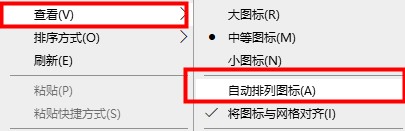
2、如果将电脑重启之后图标还是很分散的话,按下"win+R",在运行窗口中输入"gpedit.msc",回车打开。
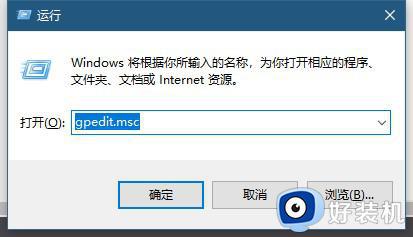
3、进入到新的窗口界面后,依次点击左侧栏中的"用户配置——管理模板——桌面",然后找到右侧中的"退出时不保存设置"双击打开。
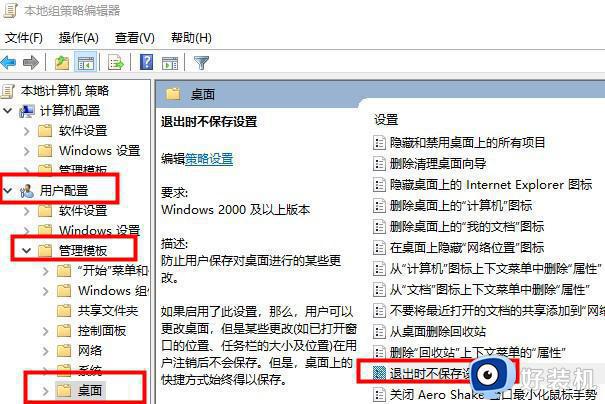
4、最后将窗口中的"已禁用"勾选上,随后点击"确定"保存就可以了。
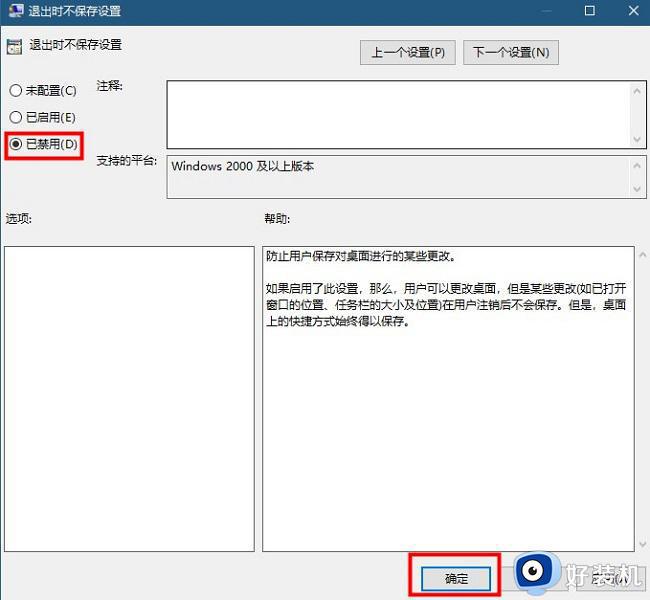
以上就是Win10桌面图标自动分散怎么处理的全部内容,如果你遇到这种情况,可以按照小编的步骤进行解决,这么做非常简单快速,一步到位。
Win10桌面图标排列不齐怎么办 Win10桌面图标自动分散怎么处理相关教程
- win10桌面图标自动排列怎么关 win10桌面图标自动排列的取消方法
- 为什么win10重启后桌面图标乱了 win10重启后桌面图标排序混乱的解决方法
- win10 桌面排序乱了怎么弄 win10桌面图标排列乱了怎么恢复
- win10如何排序桌面图标 win10桌面图标进行排序的方法
- win10如何更改图标排列方式 win10兔比哦啊排列的操作方法
- win10排列图标后开机又重新排列了怎么回事 win10桌面图标每次重启都变乱如何解决
- win10系统怎么取消桌面图标固定 如何取消win10桌面软件图标固定
- win10系统怎么锁定桌面图标 win10系统锁定桌面图标不动的方法
- win10怎么对桌面图标进行分类排序 win10分类排序桌面图标的方法
- w10桌面图标大小调整怎么设置 win10如何设置桌面图标大小
- win10拼音打字没有预选框怎么办 win10微软拼音打字没有选字框修复方法
- win10你的电脑不能投影到其他屏幕怎么回事 win10电脑提示你的电脑不能投影到其他屏幕如何处理
- win10任务栏没反应怎么办 win10任务栏无响应如何修复
- win10频繁断网重启才能连上怎么回事?win10老是断网需重启如何解决
- win10批量卸载字体的步骤 win10如何批量卸载字体
- win10配置在哪里看 win10配置怎么看
win10教程推荐
- 1 win10亮度调节失效怎么办 win10亮度调节没有反应处理方法
- 2 win10屏幕分辨率被锁定了怎么解除 win10电脑屏幕分辨率被锁定解决方法
- 3 win10怎么看电脑配置和型号 电脑windows10在哪里看配置
- 4 win10内存16g可用8g怎么办 win10内存16g显示只有8g可用完美解决方法
- 5 win10的ipv4怎么设置地址 win10如何设置ipv4地址
- 6 苹果电脑双系统win10启动不了怎么办 苹果双系统进不去win10系统处理方法
- 7 win10更换系统盘如何设置 win10电脑怎么更换系统盘
- 8 win10输入法没了语言栏也消失了怎么回事 win10输入法语言栏不见了如何解决
- 9 win10资源管理器卡死无响应怎么办 win10资源管理器未响应死机处理方法
- 10 win10没有自带游戏怎么办 win10系统自带游戏隐藏了的解决办法
